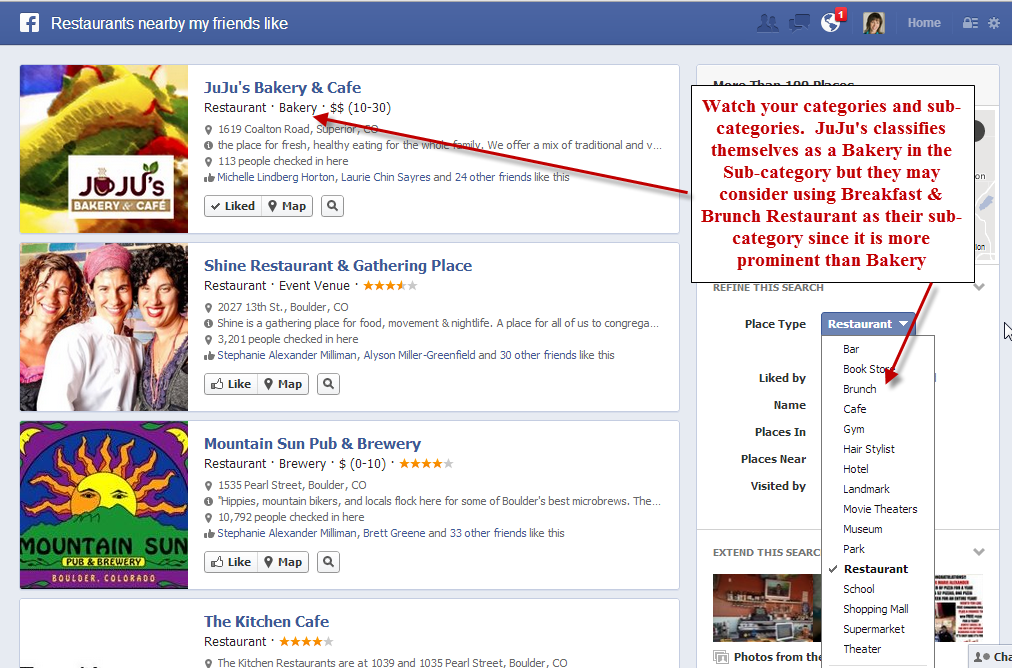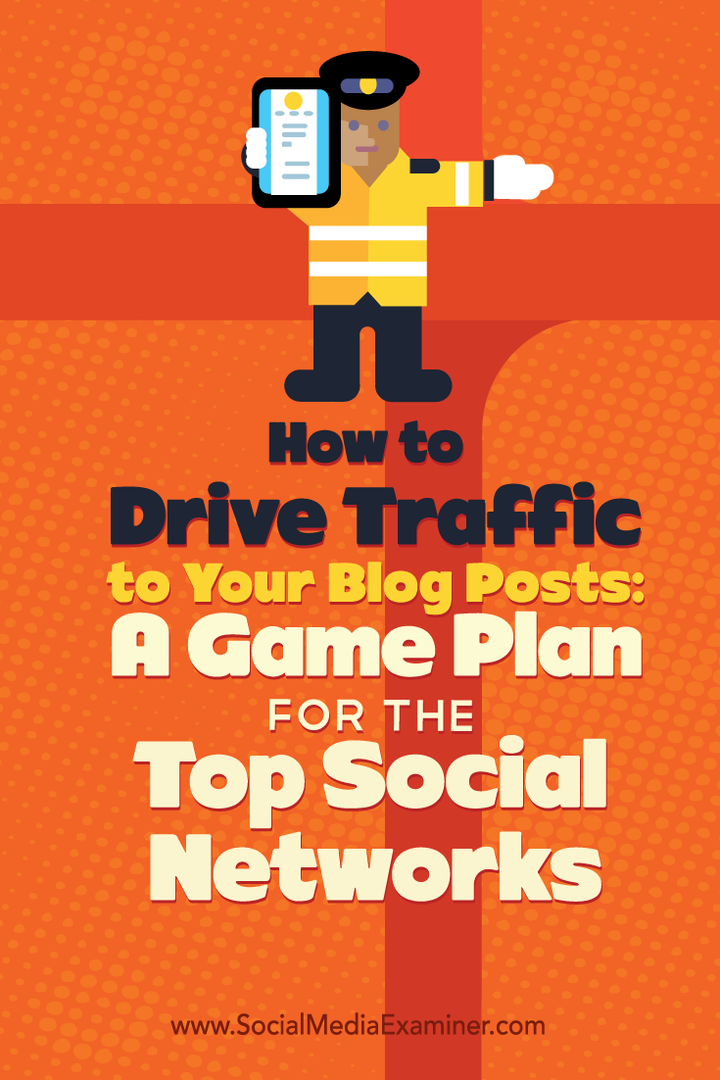A Google Data Studio irányítópultjának létrehozása: Social Media Examiner
Google Adatstúdió A Google Analytics / / November 25, 2020
Gyors betekintést kell szereznie a marketing erőfeszítéseiből? Kíváncsi arra, hogyan lehet a Google Data Studio segítségével egyszerűen létrehozni vizuális irányítópultokat?
Ebben a cikkben megtudhatja, hogyan hozhat létre és testre szabhat egy Google Data Studio irányítópultot, amely egyértelmű válaszokat ad meg a marketing javításához. Azt is meg fogja tudni, hogyan lehet gyorsan létrehozni egy teljes Google Analytics irányítópultot egyetlen kattintással.
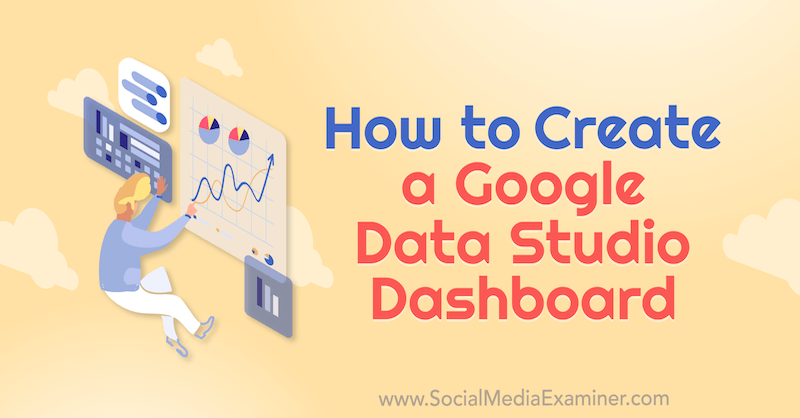
Ha meg szeretné tudni, hogyan készíthet jelentéseket a Google Data Studio szolgáltatásban, olvassa el az alábbi cikket a könnyen követhető áttekintéshez, vagy nézze meg ezt a videót:
Miért érdemes használni a Google Data Studio szolgáltatást?
Úgy érzi valaha, hogy fullad a mutatókban és a jelentésekben? Olyan eszközzel, mint Google Data Studio, akkor túl sok adattal töltött jelentéseket készíthet, és egyszerűsítheti azokat, hogy eljuthasson a vállalkozása számára fontos információkhoz.
Gondoljon arra, hogyan működik az autó műszerfala. Amikor megnézi a sebességmérőt, azonnal tudja, hogy be kell-e ütnie a benzint, vagy be kell pumpálnia a féket. Nem kell elemeznie, átgondolnia vagy átnéznie egy bizottsággal, hogy kitalálja, mi a következő lépése. Csak tudod.
A marketing irányítópultok ilyen egyszerűen használhatók, ha van olyan platformja, amely lehetővé teszi, hogy ilyen módon építse fel őket. Szerencsére ezt teszi a Google Data Studio.
# 1: Fedezze fel a Google Data Studio sablon irányítópultjait
A Google Data Studio használatának megkezdéséhez lépjen a következő helyre: datastudio.google.com. Ügyeljen arra, hogy ugyanazzal a Google-fiókkal jelentkezzen be, amelyet a Google Analytics szolgáltatáshoz használ.
Kezdjük azzal, hogy megnézünk néhány sablont, hogy lássuk, mi lehetséges a Google Data Studio segítségével.
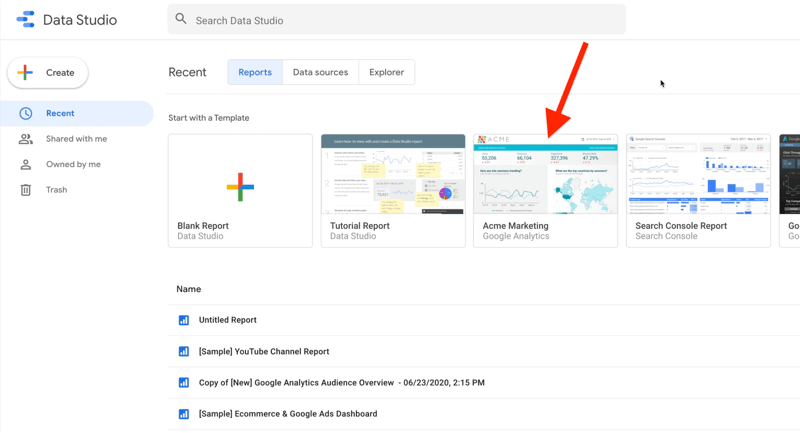
Íme egy példa egy meglévő Google Analytics-jelentésre, amelyet használhat. Készíthet erről másolatot, és összekapcsolhatja saját elemzéseivel.
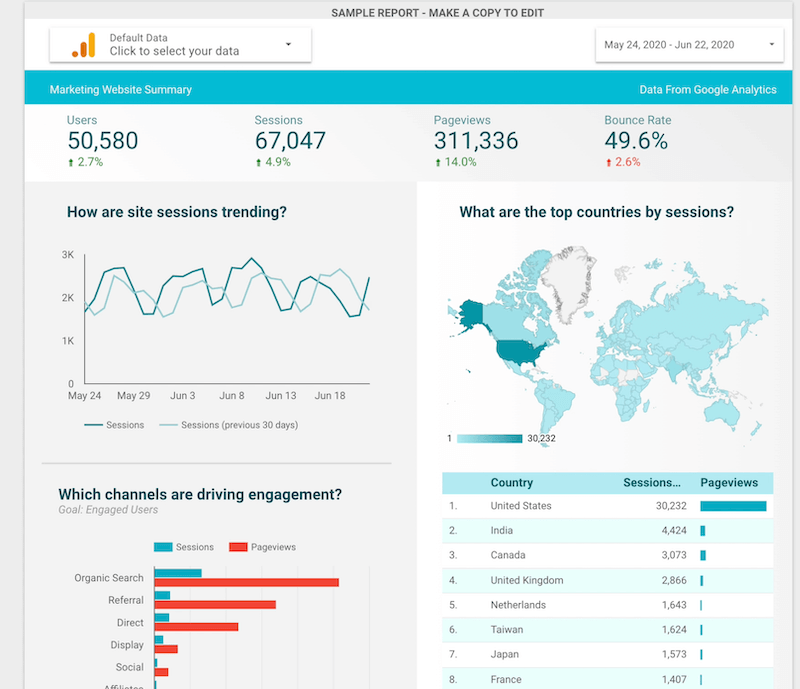
Ugyanezt tehetné ezzel a YouTube irányítópulttal. Csak csatlakoztassa a YouTube-fiókjához, és szerezzen be saját, személyre szabott YouTube irányítópultot.
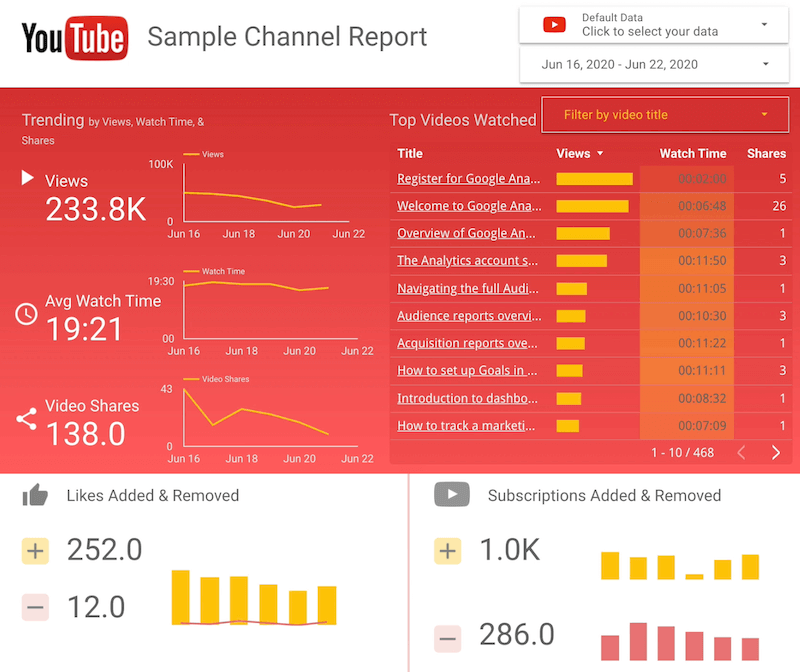
Szeretem a Google Data Studio sablonjait, de csak inspirációként használom őket. Sablonokat hoztak létre, hogy megválaszolják valaki más üzleti kérdéseit, nem feltétlenül az Önét. A saját irányítópultok létrehozása a semmiből lehetővé teszi, hogy megválaszolja a vállalkozása számára fontos kérdéseket.
# 2: Fedezze fel a Google Data Studio egyedi irányítópultjait
Most nézzük meg, mit tehet az egyedi irányítópultokkal. Az alábbi termék összefoglaló. Vállalkozás tulajdonosaként gyorsan tudnom kell tudni, hogy mely termékeket árulják és melyeket nem. Csak ez érdekel. Nem kell egymillió különböző részletet látnom; Csak a releváns adatokat szeretném megnézni, hogy tudjam, be kell-e pumpálni a féket, vagy be kell-e ütni a gázt.
Ebben a jelentésben számos termék legfontosabb adatait láthatja, beleértve az adott termékek oldalmegtekintését, a konverziós arányokat és a bevételt. Mindezek a részletek egy könnyen olvasható jelentésben vannak.
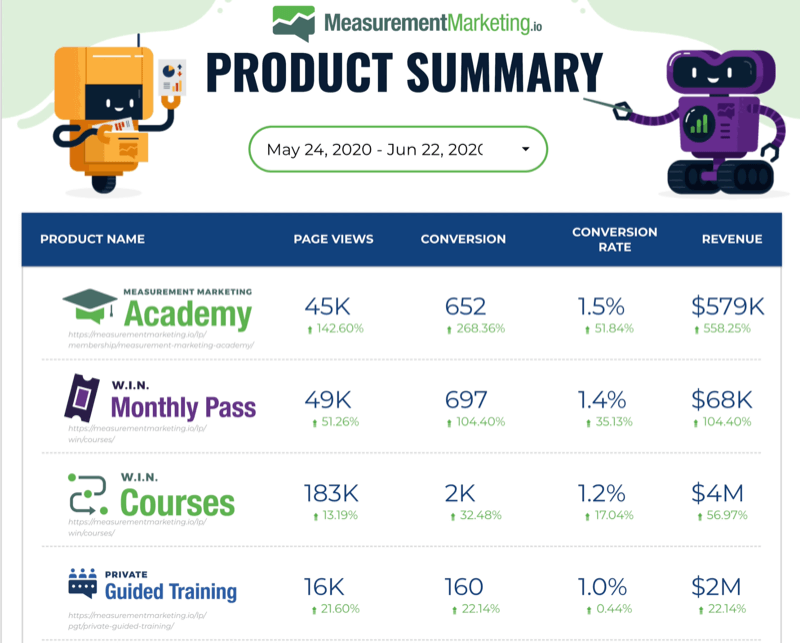
Most tegyük fel, hogy a havi bérlet program nem a várt módon teljesít, ezért szeretne erről többet megtudni. Ebben az esetben használhatja az alábbi jelentést, amely mélyebb merülést kínál az adatokban. Fontos tudni, hogy milyen eredményei vannak, hanem majdnem ugyanolyan fontos, hogy hogyan jutott el oda.
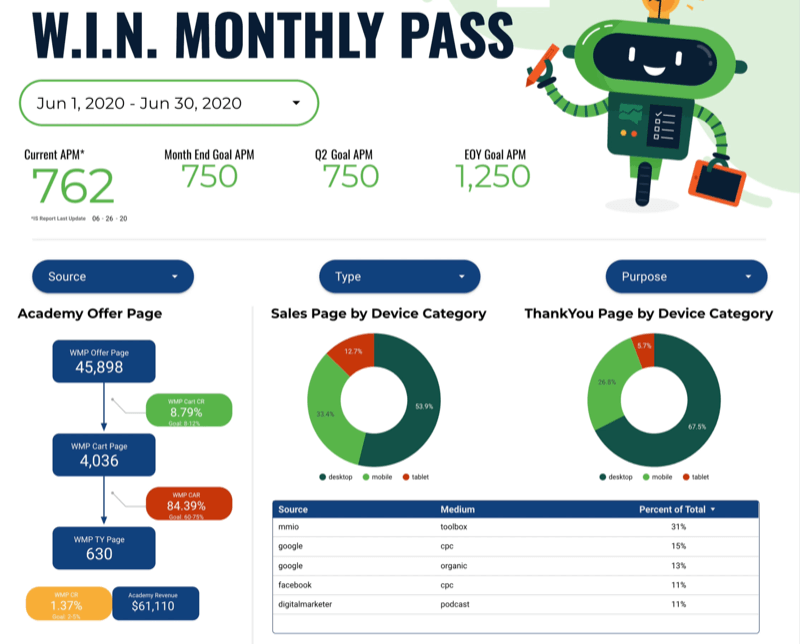
A jelentés bal oldalán található kis ügyfélút-sablon megmutatja, hogy hány ember látja az ajánlati oldalt, és hányan lépnek a következő lépésre, amely ebben az esetben a kosároldal. Innen hányan válnak tényleges vásárlássá?
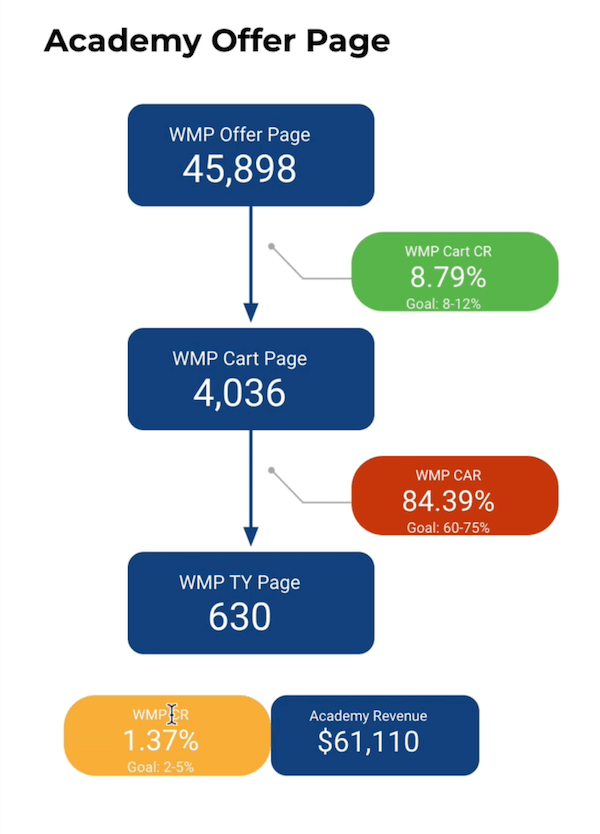
Ami a jelentést illeti, az a konverziós arányok megadására szolgál, hogy gyorsan lássa, hogy minden lépés az elvárt ütemben konvertál-e.
Figyelje meg, hogy minden lépésnek van célja. Van egy előrejelzése arról, hogyan gondolja, hogy ennek működnie kell, és összehasonlíthatja az előrejelzéssel annak megállapításához, hogy az adott ügyfélút a szándékolt módon működik-e.
Nyilvánvaló, hogy a számok megadják ezeket az információkat, de a színkódolás - amelyet a Google Data Studio feltételes formázásnak nevezünk - egy pillanat alatt megkönnyíti az emészthetőséget. Ebben az esetben a sárga azt mondja, hogy ez valamilyen tartományban van, de nem tökéletes. A piros azt jelzi, hogy túl magas. A zöld pedig azt jelenti, hogy ez éppen megfelelő.
Tehát honnan tudja, hová kell összpontosítania erőfeszítéseit? Ha megnézi az irányítópult adatait, láthatja, hogy probléma van a kosár elhagyásával, ezért meg szeretné tudni, miért történhet ez. Elviheti a beszélgetést a marketing csapatához, hogy javítsa ezt a lépést.
Egy ilyen irányítópult megmondja, hogy valóban jól csinálod-e. Nem kell órákat tölteni azzal, hogy rájöjjön, mit jelentenek az adatok. Azonnal tudja, mit jelent ez a jelentés a Google Data Studio-ban való megtervezése miatt.
Profi tipp: Egy másik hely, ahol hihetetlen ötleteket találhat az inspirációhoz, a Data Studio galéria. További kiemelt irányítópultokat, valamint a közösség irányítópultjait találja. Vessen egy pillantást arra, amit mások mérnek és hogyan mérnek.
# 3: Hozzon létre egy egyéni irányítópultot a Google Data Studio szolgáltatásban
Ha egyéni irányítópultot szeretne létrehozni a Google Data Studio szolgáltatásban, kattintson az Üres jelentés elemre.
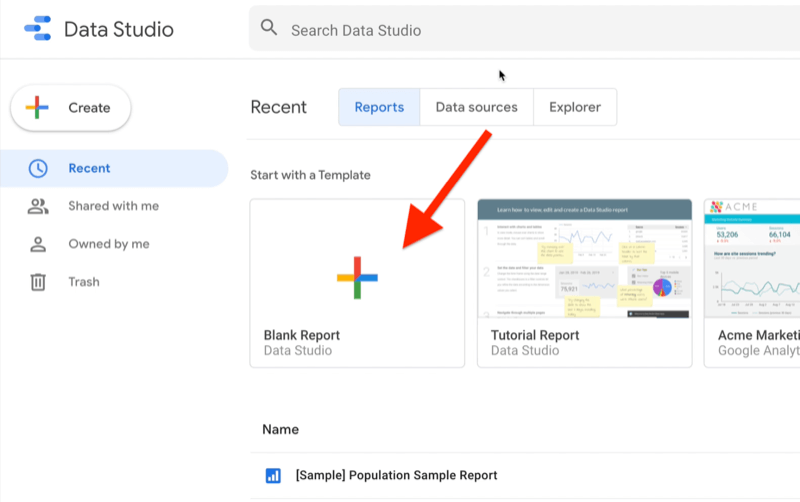
Helyezze a Google Analytics szolgáltatást az üzleti életbe

Gondolt már arra, hogy "jobb módszernek kell lennie", amikor a marketing tevékenységét követi? Kénytelen döntéseket hozni korlátozott adatok alapján? Megfelelő képzéssel használhatja a Google Analytics szolgáltatást mérje meg minden marketingtevékenységét biztonsággal. Megállítja a hirdetési kiadások szivárgását, igazolja marketing kiadásait, megszerzi a jobb marketingdöntések meghozatalához szükséges önbizalmat, és tudja, mi működik az ügyfélút minden lépésében. Hagyja, hogy a világ vezető elemzési pro mutassa meg az utat. Nézze meg ismerőseink új Google Analytics for Marketers tanfolyamát a Social Media Examiner webhelyen.
TOVÁBBI INFORMÁCIÓ - AZ AKCIÓ NOVEMBER 24-ÉVEL VÉGZIK!Ezután a rendszer kéri, hogy mondja el a Data Studio-nak, hogy hol szerezze be adatait. Bár ez az eszköz praktikus irányítópultokat és jelentéseket kínál, amelyeket használhat, valójában nem tárol adatokat. Meg kell szereznie ezeket az adatokat máshonnan.
Tegyük fel, hogy ebben az esetben az adatai a Google Analytics szolgáltatásból származnak, ezért kattintson oda, ahol a Google Analytics szerepel.
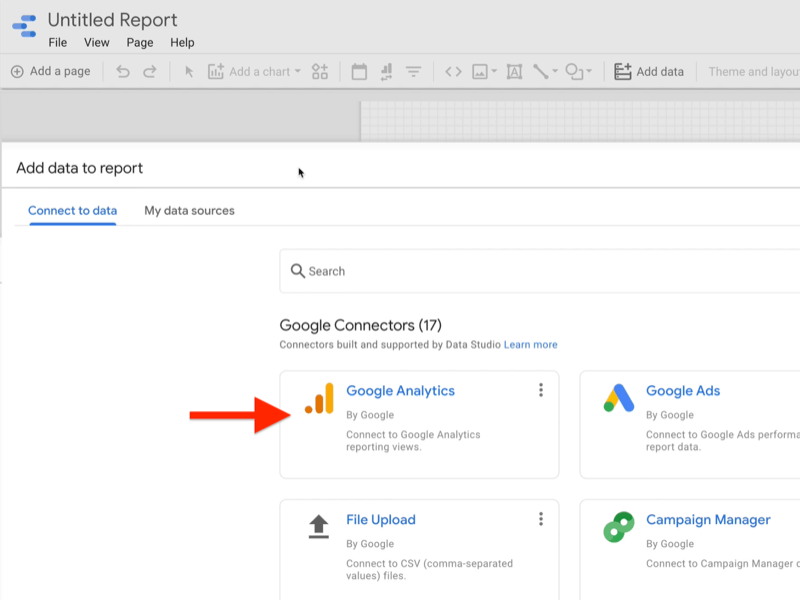
A következő oldalon válassza ki, melyik Google Analytics-fiókból szeretné megkapni az információkat, majd kattintson a Hozzáadás gombra.
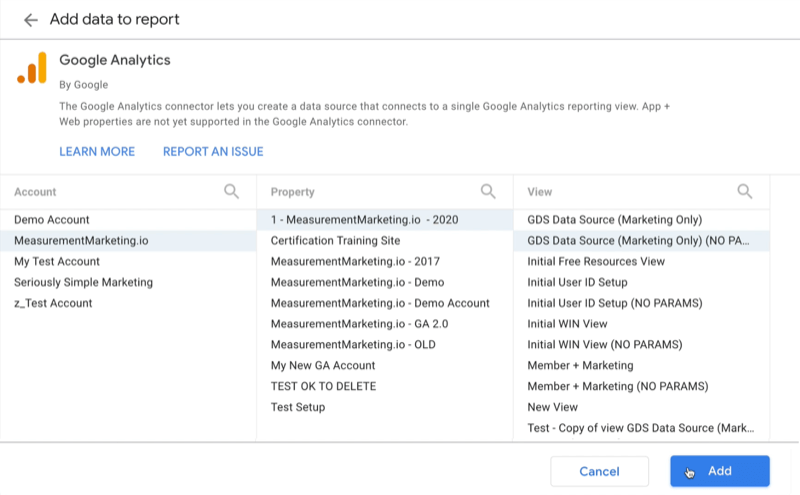
Amint az adatai beindulnak a Google Data Studio-ba, a jelentésben megjelenik egy kis táblázat, amely tudatja velük, hogy működnek. Innen kezdheti a diagramok hozzáadását, és kihasználhatja a Data Studio szolgáltatásainak előnyeit a jelentés testreszabásához.
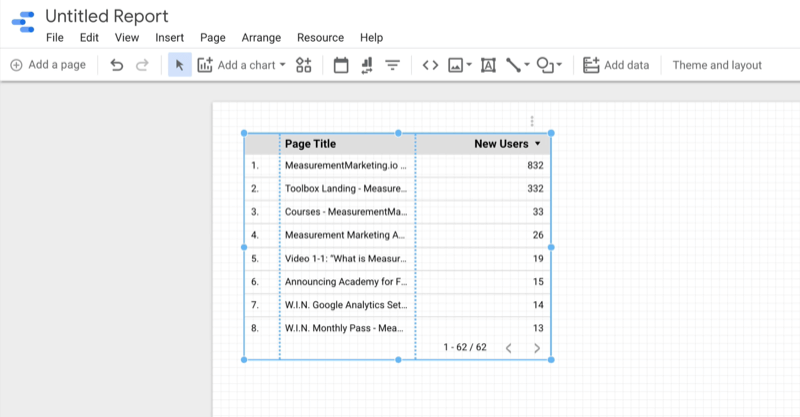
Az eszköztáron kattintson a Diagram hozzáadása elemre a különféle választható diagramelemek megtekintéséhez.
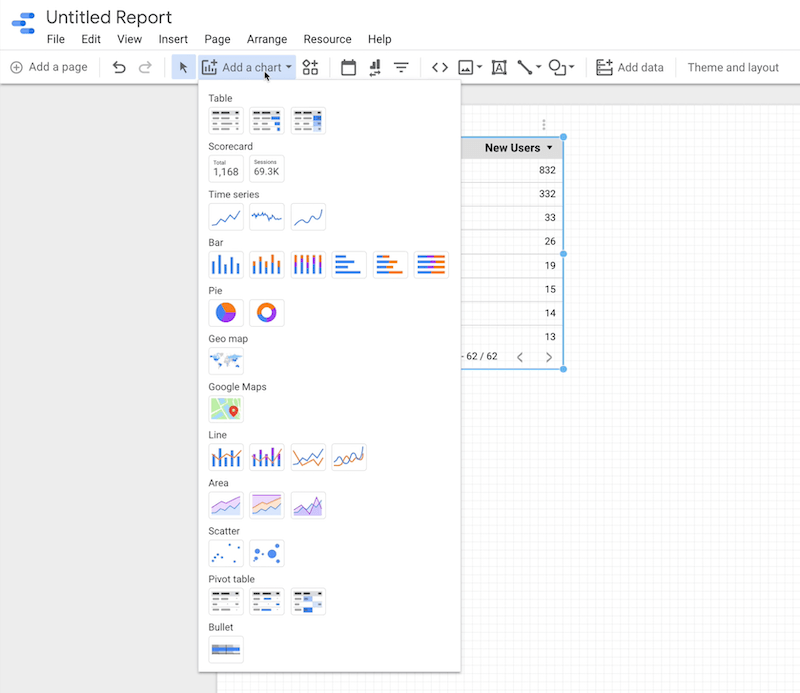
Ha olyan adatokat szeretne látni, mint a felhasználók száma vagy száma, kattintson a Scorecard egyik lehetőségére a Diagram hozzáadása legördülő menüben.
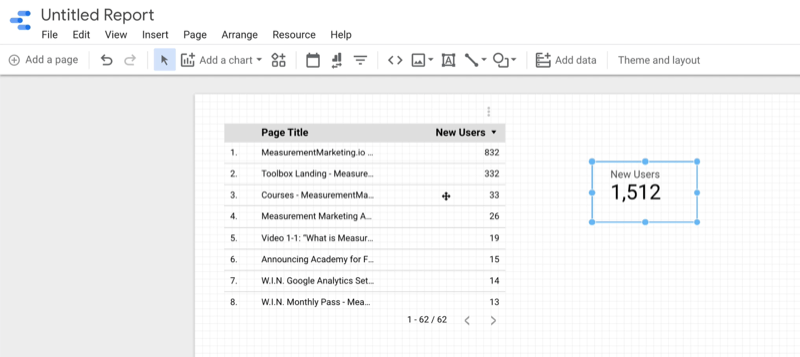
A képernyő jobb oldalán ezután két fület fog látni - Adatok és Stílus.
Az Adatok fül megmutatja, hogy ez az elem honnan szerzi az adatait.
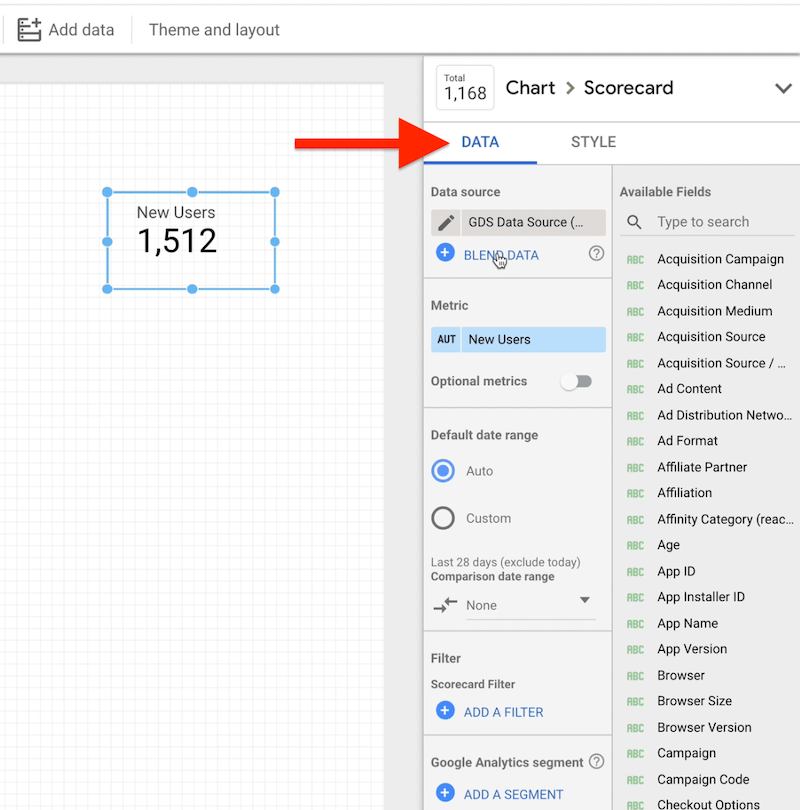
Ha a Stílus fülre kattint, megjelenik a jelentés formázásának lehetőségei. Itt változtathatja meg a színeket feltételes formázással. Szerkesztheti a betűtípusokat és a háttérszíneket is, hogy egyedi megjelenést kapjon.
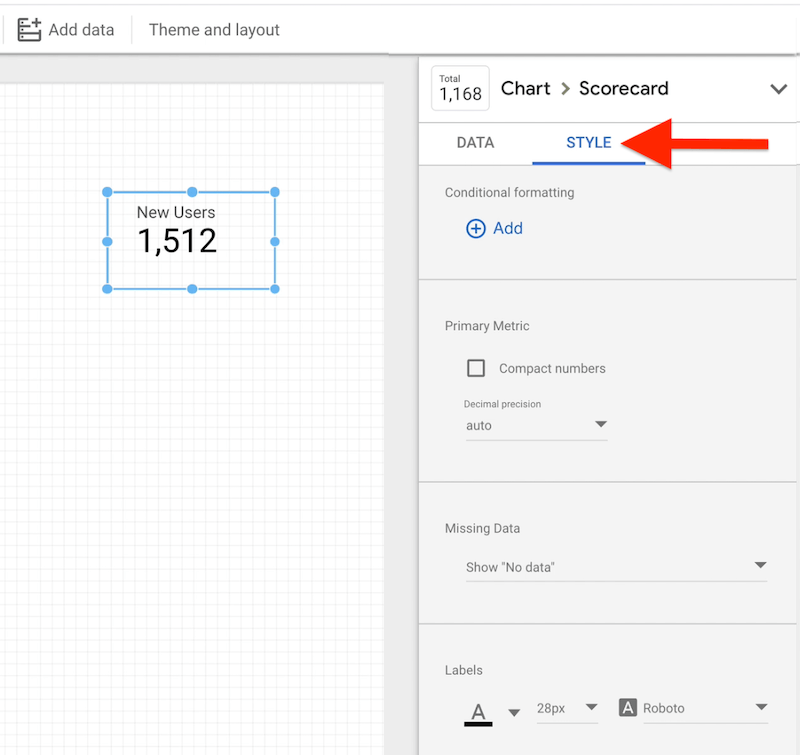
A megfelelően működő irányítópult beállítása a Google Data Studio-ban némi munkát igényel. Az irányítópultok azonban annál jobbak lesznek, minél több erőfeszítést tesznek az irányítópult megtervezése érdekében - azonosítani azokat a kérdéseket, amelyekre válaszolni próbálnak, és hogy a válaszok alapján milyen intézkedéseket fognak tenni. Ügyeljen arra, hogy az adatokat mindig a cselekvéshez próbálja kötni.
# 4: Hozzon létre egy kattintásos Google Data Studio irányítópultot a Google Analytics jelentéseken keresztül
Most azt szeretném bemutatni, hogy miként készíthet egy teljesen működőképes Google Data Studio irányítópult-jelentést a saját Google Analytics-je alapján. Megteheti egyetlen kattintással.
A jelentés létrehozásához menjen be A Google Analytics és keresse meg a Testreszabás> Egyéni jelentések elemet.
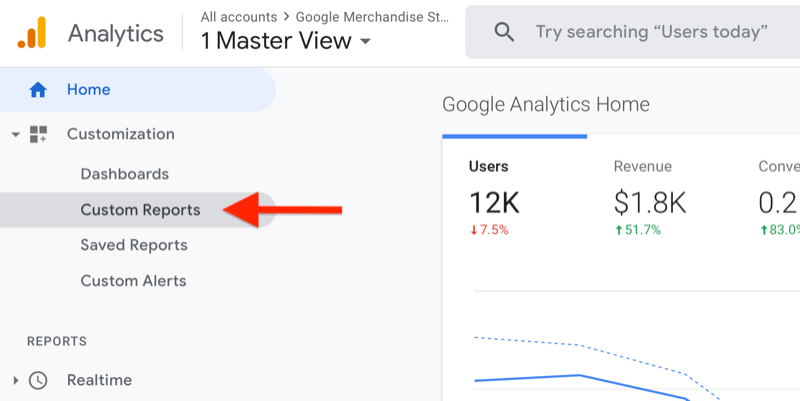
Az egyéni jelentések szakasz tetején keressen egy ehhez hasonló üzenetet, amely lehetőséget kínál tudjon meg többet a Google Data Studio-ról a Google Analytics szolgáltatással párosítva, és néhány népszerű irányítópultot kínálva sablonok:
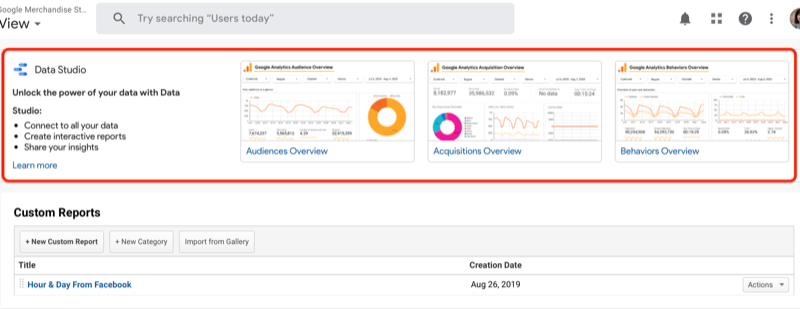
Ha nem látja ezt a pontos üzenetet ebben a pontos helyen, szánjon néhány másodpercet, hogy körülnézzen. Valószínűleg talál valami hasonlót.
Három lehetőség közül választhat: Közönség áttekintése, Beszerzések áttekintése és Viselkedések áttekintése. Válassza ki azt a lehetőséget, amely igazodik ahhoz, amiről többet szeretne megtudni: a közönségéről, az akvizíciókról (honnan érkezik a forgalom) vagy a viselkedéséről (a közönség által végzett műveletekről).
Tegyük fel, hogy többet szeretne megtudni a közönségéről. Miután rákattint erre a lehetőségre, a Google Data Studio automatikusan megnyitja és összeköti a pontokat a Google Analytics szolgáltatással; nem kell meghatároznia egy adatforrást. A Data Studio automatikusan létrehozza ezeket a diagramokat, és kitölti őket az Ön Google Analytics-fiókjának adataival.
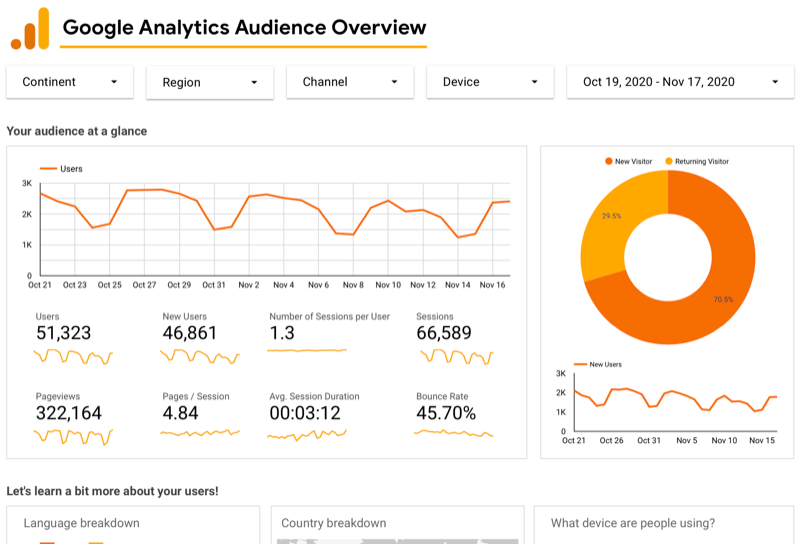
Tehát hogyan használja ezt a jelentést? Javaslom, hogy testreszabja üzleti igényei szerint a jobb felső sarokban található Szerkesztés és megosztás gombra kattintva. Ha például nem érdekel az új látogatók vagy a visszatérő látogatók, egyszerűen törölje ezt a diagramot. Ha pedig valami hiányzik a jelentésből, hozzáadhat egy új táblázatot.
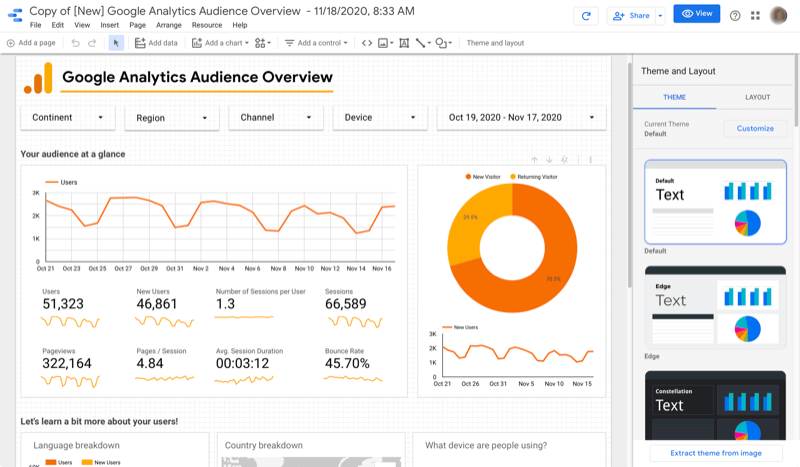
Ez a jelentés nagyszerű módja a sok lépés megtakarításának, de szeretné kedvedre szabni, hogy választ kapjon a feltett kérdésekre.
Következtetés
Valószínűleg sok jelentése van, de ezek a jelentések cselekvéshez vezetnek? Talán vannak irányítópultjai, de a valóságban ezek az irányítópultok csak szebb megjelenésű jelentések. Nincs ott történet. Itt jön be a Google Data Studio. A Data Studio lehetővé teszi, hogy egyéni jelentéseket állítson be a szükséges pontos válaszok megszerzéséhez, így nem fogja megzavarni és elterelni a figyelmét a nem fontos adatok.
Mit gondolsz? Hogyan használhatja a Google Data Stúdiót a saját marketingjének beszámolásához? Ossza meg gondolatait az alábbi megjegyzésekben.
További cikkek a közösségi média elemzéséről:
- Tudja meg, hogyan készíthet és menthet értékes Google Analytics egyéni jelentéseket.
- Fedezze fel a marketing elemzés öt lépéses keretrendszerét.
- Fedezze fel öt Facebook Analytics-jelentést, amelyek segítenek az adatokkal alátámasztott üzleti döntések meghozatalában.